Windows 7 Desktop Themes (Designs) selber erstellen
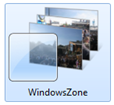
Da sich die neuen Designs (auf Englisch: Desktop Themes) für Windows 7 großer Beliebtheit erfreuen, an dieser Stelle einmal eine Anleitung, wie man sich ein persönliches Windows 7 Design selber basteln kann.
Das geht aus Windows 7 heraus ohne jegliche Hilfsprogramme in wenigen Schritten, und zwar so:
1. Rechter Mausklick auf dem Desktop –> “Anpassen” :
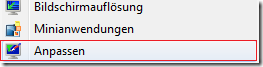
2. Klick auf “Desktophintergrund” :
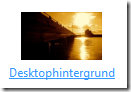
3. Klick auf “Durchsuchen” –> Verzeichnis mit Bildern auswählen bzw. einzelne Bilder zusammensuchen, Häkchen setzen welche Bilder angezeigt werden sollen, Minuten einstellen in welchem Rhythmus die Bilder gewechselt werden sollen, “Mischen” nach Belieben aktivieren (dadurch werden die Bilder zufallsgeneriert gewechselt) und mit “Änderungen speichern” bestätigen
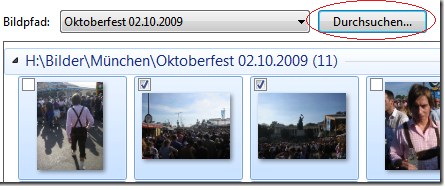
4. Mit einem Klick auf “Fensterfarbe” kann man die passende Farbe zu den ausgesuchten Fotos einstellen, mit einem Klick auf “Sounds” lässt sich darüber hinaus auch ein eigenes Soundschema anlegen (ich persönlich belasse es gewohnheitsbedingt immer beim Windows-Standard Sound)
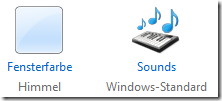
5. Rechter Mausklick auf “Nicht gespeichertes Design” –> “Design für die Freigabe speichern”, Speicherort angeben. Anschließend werden alle ausgewählten Bilder in eine Datei mit Endung .themepack zusammengepackt - fertig!
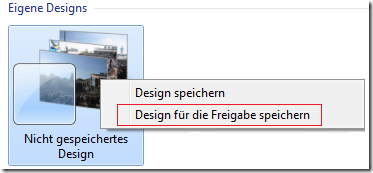
PS: Die Auflösung der Bilder wird dabei natürlich nicht umgerechnet. Portraits, die wie in meinem Beispiel vom Oktoberfest oben hochkant aufgenommen wurden, werden daher für ein Desktop Theme auf die volle Breite des Bildschirms ausgedehnt und sollten ausgelassen werden. Gerade bei Breitbild-Monitoren mit 16:9 Format sollte man daher darauf achten, nur Fotos auszuwählen, die von der Auflösung her auch zum Bildschirm passen – sonst sehen die Leute wirklich ziemlich adipös aus :)